photoshop教程:电锯惊魂VI海报的制作
日期:2013-06-21 浏览次数:20954 次

庆祝电锯惊魂第六部上映,(哇咔咔,汤汤最喜欢看电锯惊魂了~)在这里你将逐步学习如何制作一个肮脏恐怖的电锯电影海报。

这是新的电锯第六部的海报。
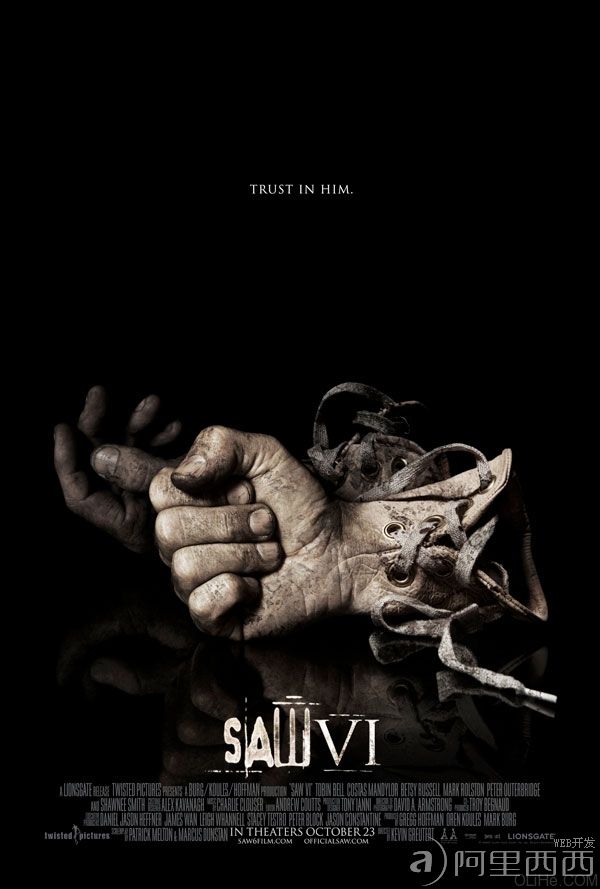
我们将用靴子制造的脚来取代手套制作的手。本教程不是很复杂,任何水平都应该很容易做到。
这里是我所用到的资源:
 首先,你需要做的就是在Photoshop中打开一个白色背景的新文件。使用套索工具、钢笔工具,或其他任何能得到选区的方法剪下你想要的两只脚。我强调一点我决定使用上述的图像资源。要务必调整它们的大小,使两只脚的大小看起来接近,用橡皮擦工具清除锯齿状的边缘。
首先,你需要做的就是在Photoshop中打开一个白色背景的新文件。使用套索工具、钢笔工具,或其他任何能得到选区的方法剪下你想要的两只脚。我强调一点我决定使用上述的图像资源。要务必调整它们的大小,使两只脚的大小看起来接近,用橡皮擦工具清除锯齿状的边缘。

现在仔细剪下靴子的顶部,把它们放在脚上。使用变换工具(CTRL + T键)调整和倾斜。隐藏和显示你的图层以便可以每一次只看到一只脚,这样会更容易把重点放在每只脚上。我使用的一个技巧是在靴子图层上降低不透明度大概60%,使靴子和脚排成一排。这将使脚的两侧与靴子的边缘相称。调整好之后将其不透明度恢复到100%。

下一步要调整脚的色相/饱和度,以便使其更好的与靴子的颜色相配。你可以尝试自己设置,还可以调整靴子,关闭它们。

使用一个中等大小低透明度的圆形软橡皮擦擦除靴子的底部,使皮肤融入皮革中。使用一点描边在鞋带的边缘。也要擦除一点脚的侧面及脚后跟。
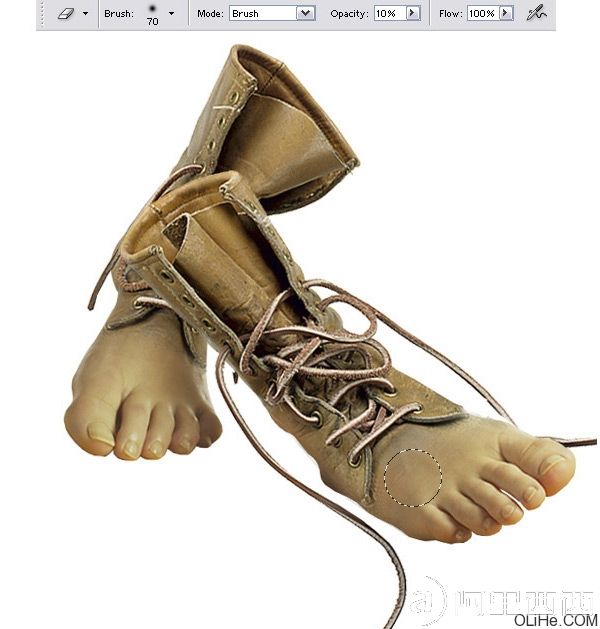
它们融合后,合并脚图层和靴子层。要确保两只脚在不同的图层上,以便我们可以添加阴影,并且能够移动它们。现在回到色相/饱和度设置,我们将给脚去色,使皮肤呈现死灰状。它们应该有一些色彩但要呈现沉闷和灰色。

下一步我们将调整色阶得到一个更深的对比和更暗的阴影。你可能还需要打开亮度/对比度控制,调高一点对比度。
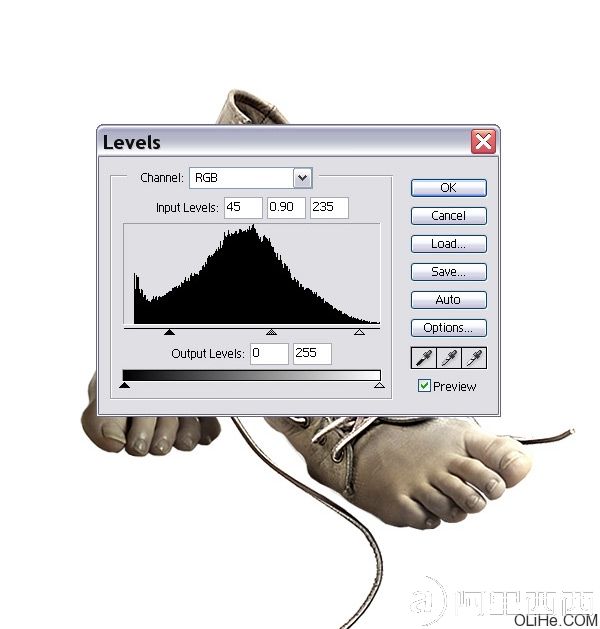
使用加深工具使边缘变的更暗。调低曝光到15%,使用中等大小的圆形软笔刷。改变范围,加深阴影,中间调和高光。如果增加了太多的颜色就用海绵工具来吸收一些。
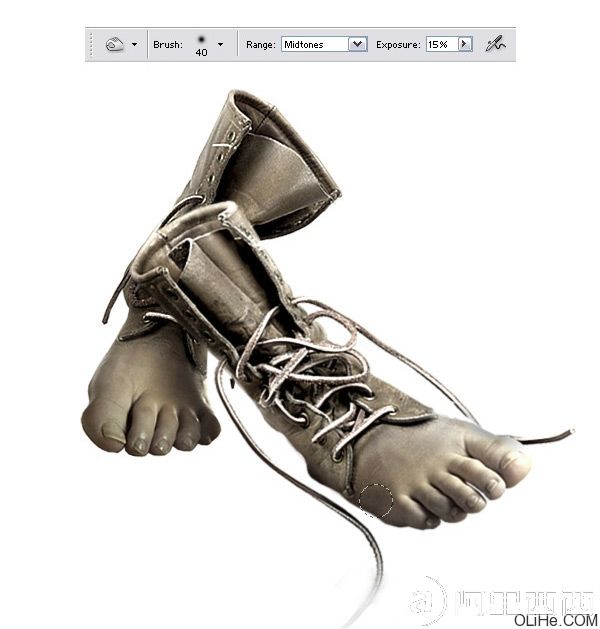
选择后脚层,去滤镜>模糊>高斯模糊。使用半径1像素左右。我们要把重点放在前脚,它需要增加一些深度。
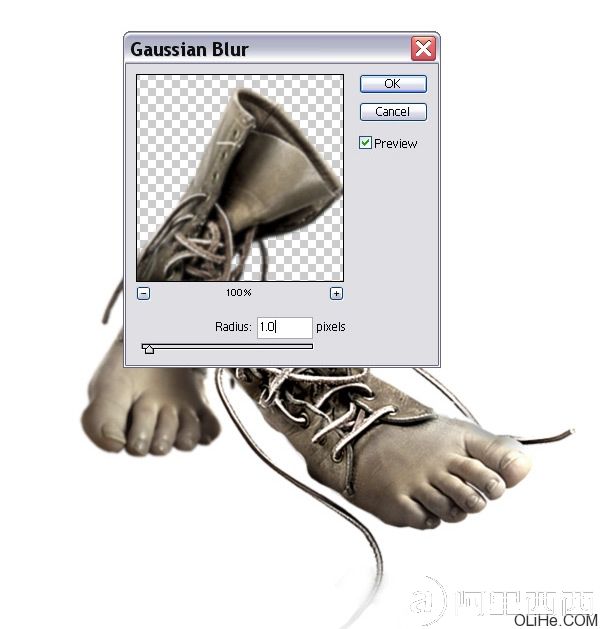
在这里你可以自由发挥。去寻找一些不同的污点画笔和纹理,随机添加一些污物到皮肤上。我降低了纹理层的不透明度,改变混合模式为叠加。也可以尝试使用柔光或强光来获得不同的效果。

现在我们给皮肤添加一些具有折痕,裂纹和折叠效果的纹理。
